تردنا على الدوام تساؤلات حول كيفية تحميل تطبيق ما من متجر البرامج سواء كان مجاني او مدفوع او حتى عن كيفية الحصول على تطبيق بواسطة ادخال كوده او مايسمى بال Redeem والذي لا يتسنى الحصول عليه الا بواسطة المتجر الامريكي في متجر البرامج في الآي تيونز.
كما ان بطاقات الآي تيونز وكوبوناته التي تشترى من منافذ التوزيع والمحلات المختلفة لا يمكن استخدامها الا بواسطة المتجر الأمريكي، أضف الى ذلك فان المتجر الأمريكي يحوي عادة بعض التطبيقات المهمة التي لا تتوافر في متاجر الدول الأخرى لسبب او لآخر.

لذا وبسبب ان الآي تيونز هو صلة الوصل المهمة بين جهازك الآي فون او الآي بود تتش او الآي باد وبين الكمبيوتر ومن خلاله تتم المزامنة والصيانة وتحميل البرامج ومختلف الملفات، فقد ارتأينا تقديم هذ الشرح المفصل والممل بل الممتع والمصور 🙂 لكيفية انشاء حساب بمتجر البرامج الأمريكي في الآي تيونز بالخطوات وبلا ادخال اي رقم لبطاقة ائتمانية او حساب بنكي مالي.
1- بداية قم بفتح برنامج الآي تيونز من الكمبيوتر واذا لم يوجد عندك قم بتحميله من موقع آبل على الرابط بحسب نظام التشغيل الذي عندك.
2- تأكد ان الدولة الحالية لمتجر البرامج هي الولايات المتحدة الامريكية وذلك بالنزول الى اسفل الصفحة في قسم iTunes Store والنظر الى الزواية اليمنى حيث ستجد صورة العلم الامريكي.

3- اذا لم يكن علم الدولة هو امريكا قم بالضغط عليه والانتقال الى صفحة الدول حيث ستشاهد اعلام الدول المختلفة، قم باختيار العلم الامريكي منها

4- توجه بعد ذلك الى قسم البرامج App Store وقم باختيار اي تطبيق مجاني ولنفرض انه برنامج Islamic Calendar ويمكنك البحث عنه بنفس الاسم في مستطيل البحث في برنامج أيتيونز بالاعلى.
(يجب أختيار تطبيق مجاني والا لن يظهر لك خيار None لطريقة الدفع)

5- قم بالدخول على صفحة التطبيق المجاني واضغط تحت صورتها على زر Free App (هذه الخطوة ضرورية حتى يكون الحساب مجانيا)
6- ستظهر لك نافذة تطالبك بتسجيل الدخول، قم بالضغط على زر انشاء حساب جديد او Create Apple ID.
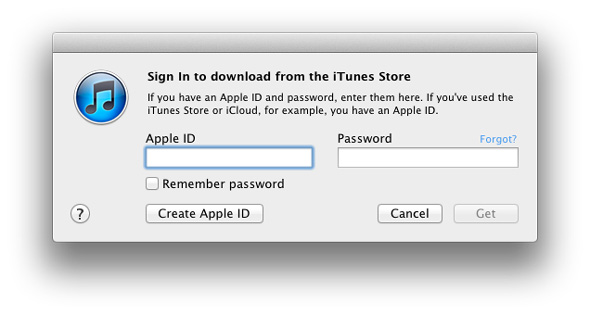
7- ستظهر لك الشاشة التالية، قم بالضغط على زر Continue
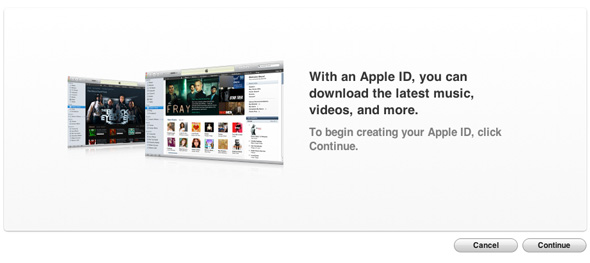
8- ستظهر لك بعد ذلك نافذة اتفاقية الاستخدام، قم بالتأشر على خيار I have read and agree… واضغط على زر Agree
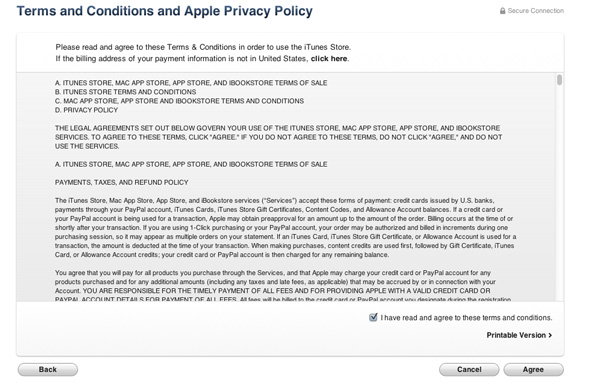
9- ستظهر شاشة ادخال البيانات الشخصية الخاصة بك، املأها بدقة وانتباه بالارشادات التالية:
- في الخانة الأولى قم بادخال بريدك الالكتروني، ولا بد ان يكون ايميل غير مسجل مسبقا في الآي تيونز كحساب.
- قم بادخال كلمة السر وراعي فيها الا تكون اقل من ثمانية احرف واجعل الحرف الاول منها كبير Capital وتحتوي على رقم على الأقل.
- قم باختيار ثلاثة أسئلة سرية وقم بتسجيل اجابات سرية عنها ، تأكد أن تكتب إجابات معروفة لك أو اكتبها في مكان آخر لن تنساه.
- قم بكتابة بريد إليكتروني آخر احتياطي لوقت الضرورة ( اختياري ).
- في الخانات الاخيرة قم بادخال شهر ويوم وسنة ولادتك. ثم اضغط على زر Continue
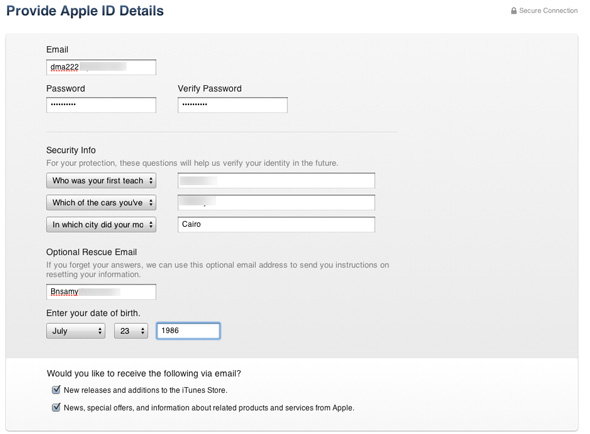
10- في الشاشة التالي سنقوم بادخال العنوان كما يلي:
- في خانة Credit Card قم باختيار الخيار الاخير none
- في خانة Code اذا كانت لديك بطاقة اي تيونز مشتراة فادخل رقمها هنا والا اتركها فارغة.
- في خانة Salutation قم باختيار Mr او ما يناسبك.
- في خانتي First Name و Last Name قم بادخال اسمك الاول والاخير وباللغة الانجليزية طبعا.
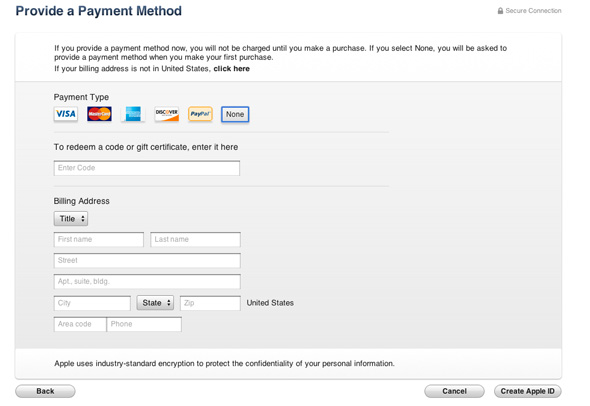
11- في خانة Address سنقوم بادخال عنوان امريكي، مثل عنوان شركة شركة سامسونح :D، اكتب في هذه الخانات كما في الصورة التالية، واضعط على زر Create Apple ID بعد ذلك
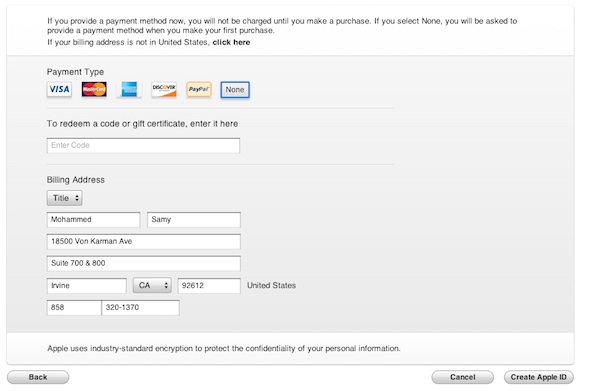
12- ستظهر لك الشاشة التالية التي ستخبرك انه تم ارسال رسالة تاكيد الاشتراك الى ايميلك، اذهب الى ايميلك وتاكد من وصولها واذا لم تصل اضغط على عبارة Resend Email ثم اضغط على زر Done

13- ستجد في ايميلك الرسالة التالية، اضغط على عبارة Verify Now

14- ستنتقل الى صفحة الويب التالية، قم فيها بادخال ايميلك وكلمة السر التي اخترتها قبلا في التسجيل.

15- ستظهر لك الشاشة التالية التي تخبرك بنجاح التاكيد واكتمال التسجيل، قم بالضغط على زر Return to Itunes.

16- سيتم فتح برنامج الآي تيونز لديك وستظهر لك الشاشة التالية، اضغط على زر Done حيث وصلت الى هنا الى اكتمال الاشتراك واصبح لديك حساب رسمي مجاني في متجر البرامج الامريكي. مبروك 🙂

17- الآن لنفرض ان لديك كود لتطبيق جاءك كهدية من آي-فون اسلام او جهة اخرى وتود الحصول عليه وتثبيته او حتى اشتريت بطاقة أيتيونز وتريد تفعليها على حسابك كما ذكرنا في مقال سابق، ببساطة وفي الشاشة الرئيسية لقسم متجر البرامج في الآي تيونز App Store انظر الى القائمة Quick Links في الجهة اليمنى واختر Redeem كما في الصورة التالية:
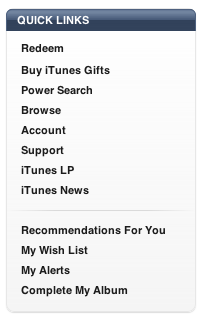
18- ستظهر لك الشاشة التالية، قم في المستطيل الفارغ بادخال الرقم الذي حصلت عليه للتطبيق المقصود.
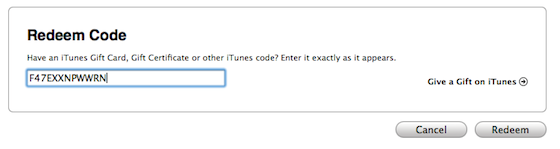
19- ستظهر لك الشاشة التالية التي تخبرك باسم التطبيق الذي سيتم تحميله ومعلوماته، اضغط Done وسيبدأ التحميل الى الكمبيوتر للتطبيق وبعد انتهائه يمكنك ببساطة ربط الآي فون بالجهاز واجراء مزامنة وسيتم نسخ التطبيق الى الآي فون.
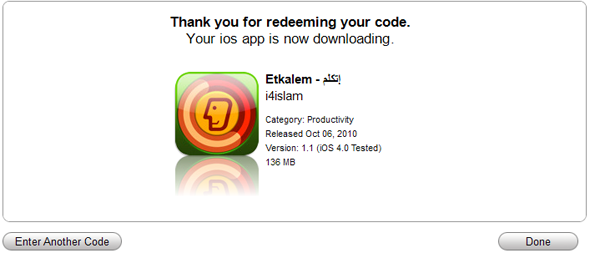
ملاحظة 1: أذا لم تجد خيار None ضمن خيارات الدفع السبب انك لم تقم بتنزيل تطبيق مجاني، اتبع ارشادات المقال حرفياً.
ملاحظة 2: أذا تم اخبارك ان العنوان خطأ اقرأ هذا المقال فيه بعض العناوين الصحيحة.



390 تعليق